模拟人生4——游戏操作界面介绍
1,在游戏界面你可以察看到图片中框住的按键,从左到右分别为:建筑模式-F2,管理世界-F5,开启模拟工坊-F4,往上至较高楼层-Page Up,墙壁剖视图-Home End,镜头控制,通知栏,选项选单备注:后面跟着的为键盘上的快捷键。

2,点击“建筑模式”,进入建筑模式界面。在这个界面,你可以对你的房子进行修改。

3,想要退出“建筑模式”,只要点击“即时模式”。
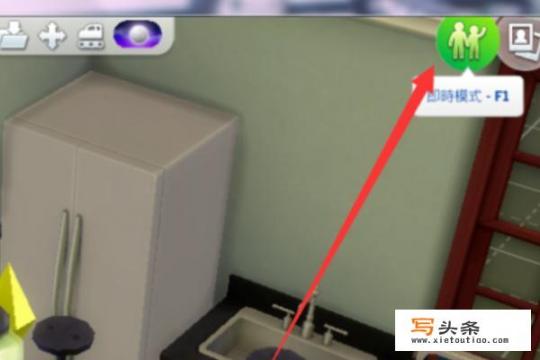
4,点击“管理世界”。
5,将弹出对话框,有以下选项:储存并前往选取的世界——游戏的进度保存后再回到地图回到选取的世界——游戏的进度未保存就再回到地图,可能行更会丢失你的游戏进度取消——取消操作。
6,点击“开启模拟工坊”,进入社群。在这里有非常多人上传的房子和任务,但必须连线才可以下载观察看。我是用的是破解版,因此使用不了这个功能。
7,点击“往上至较高楼层”,如果你家有2层以上,可以通过这个按钮进行楼上和楼下的切换。如果你家只有一层,点击就只能到屋顶。
8,点击“墙壁剖视图”,可以切换以下3种状态,主要是房屋显示状态不同。
①墙壁剖视图——正面和右边的墙面不显示,只显示后面和左边的墙面。这个视图下,对于建筑模式下的前面操作比较方便。
②显示墙壁检视——四面的墙面都显示出来。只要适合于建筑模式下对墙面的修饰。
③无墙壁视图——不显示墙面。
9,点击“镜头控制”。
10,弹出以下选项:
①拖拉以缩小放大——主要是扩大和缩小游戏界面,此外可以用鼠标的滚动按钮进行操作。
②旋转视角——有两个,一个左转一个右转。此外可以用过长按鼠标右键进行操作。
③Sims4摄影机。
④模拟市民3摄影机。
11,点击通知栏,主要显示游戏过程中的光阴通知和模拟市民的状态,跟新闻有些类似。
0
